高度數位化的時代隨著資料存在的形態改變,資料的量也就越來越大,Big Data大數據巨浪於焉捲來,不只是大數據的應用,當然也包含大數據的保存。越數位化、資料的儲存越重要,因為0101之間沒有做合宜的備份…咻的瞬間資料說消失就消失,所以除了要給資料一個夠大儲存空間也要給他一個安全的儲存機制,所以建置RAID 1磁碟陣列這件事對一般非MIS的使用者也就成了新的需求!但是手冊上寫的建立方式…有些人還是有看沒有懂,所以台灣熊陸續有遇到這樣的施作案例的時候,就會把這些操作細節也Step by Step記錄下來跟大家分享!
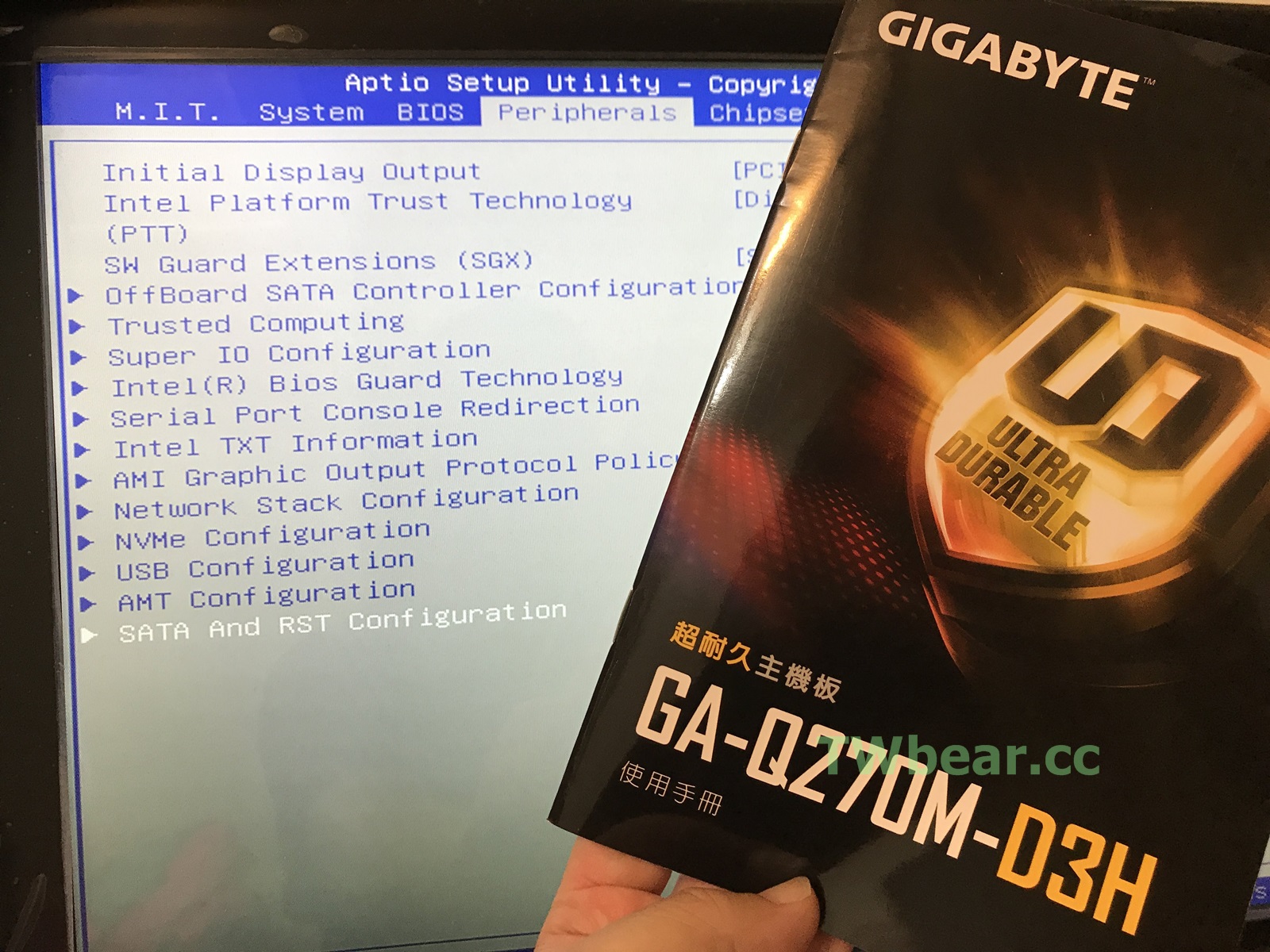
話說一般人為何是選用RAID 1而不是RAID 0? 以前RAID 0有不少人使用,尤其是需要高速磁碟效能的玩家與專業工作者,現在很多人應該很難想像以前的硬碟存取速度真的有點慢…但隨著磁碟技術的進步,現在的HDD速度大約是以前2倍的速度,所以拿兩顆硬碟來加速的必要性已經沒有以前的強烈需要性,再加上現在SSD的速度比HDD快,所以追求速度者可以選擇搭配SSD使用,而重視資料安全與需要大容量儲存空間的就優選HDD,而且~即便是HDD目前依舊是地表上最可靠與經濟的資料儲存載體,重要資料也是要多一顆來進行Mirro才好…也就是 RAID 1,而這一篇就是帶大家一步一步的設定它!
當然~除了電腦主機自體的備份(EXP:RAID 1),最好還要有主機外的資料備份,像是利用FILE SERVER、NAS、或是外接碟、雲端儲存…等,建議月是重要的資料越是要有多重、多層式的備份(*註),有這樣需求的網友也可以參考相關文章!
*註 由備份觀念聊起到完成多層式資料備份的完整過程分享,包含簡單的Step by Step操作。
提要與重點說完了,接下來就是單純的操作Step by Step 咯!
 G02
G02
主角是這一台捷元商用主機
 G03
G03
它採用的是技嘉GA-Q270M-D3H超耐久主機板,話說電競主機板雖然很炫,但真正支撐整個社會iT運作的還是這些務實的耐用的主機板 ^_^ 。( GA-Q270M-D3H規格 點我前往 )
 G04
G04
裡面採用了兩顆SEAGATE BARRACUDA 1TB新梭魚硬碟 ST1000DM010-2DM162(**註),但預設是SATA AHCI模式,我們這裡要把它改為RAID 1。
**註 有關這顆硬碟的效能可以參考 → [熊愛4C] 2018桌機組裝硬碟開箱評測(一)SEAGATE入門款 ST1000DM010-2DM162
 G05
G05
如果你只是使用手冊不見,可以直接參考這一頁!
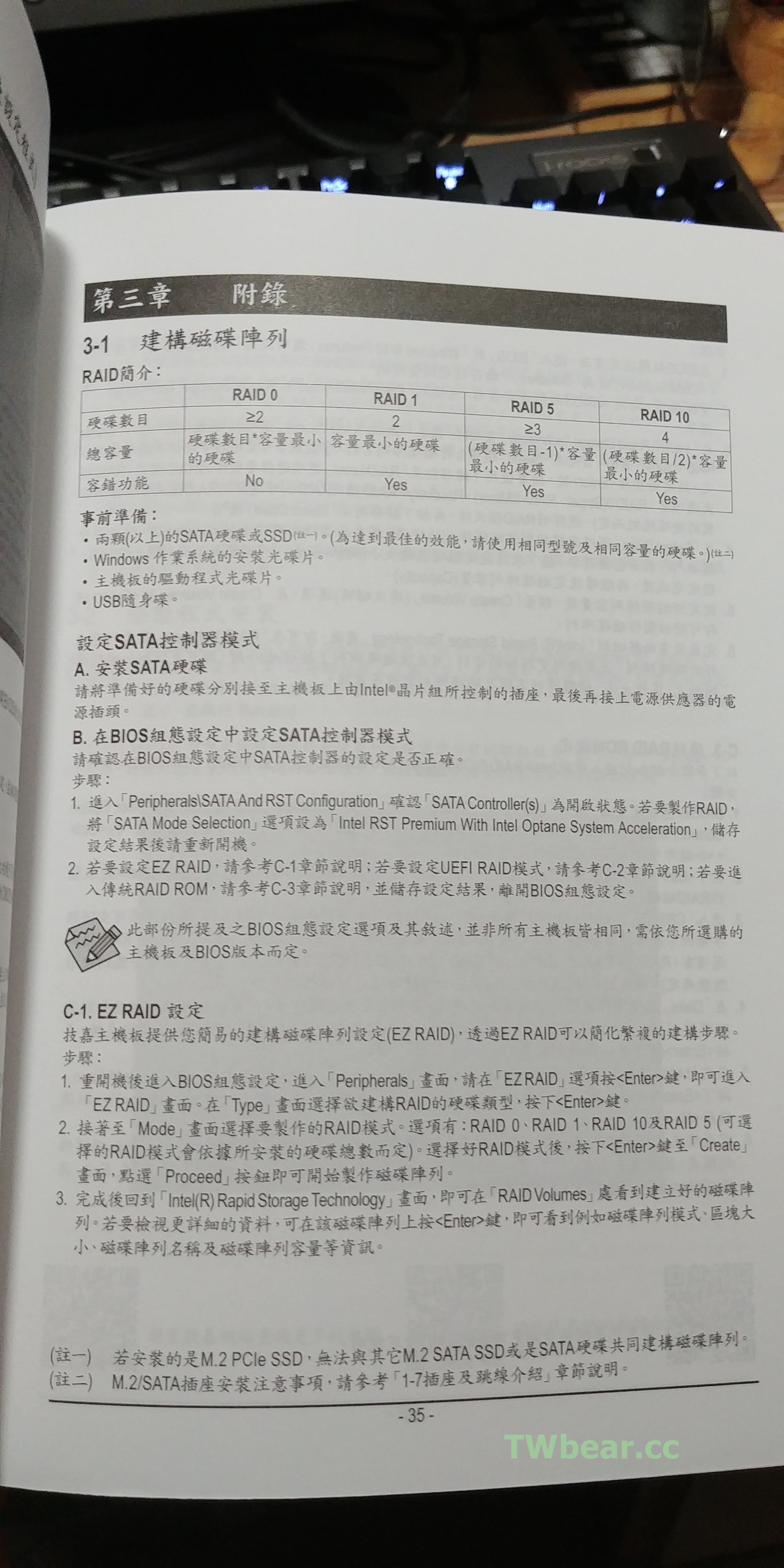 G06
G06
如果你看了沒有懂,那就繼續看下去,Step by Step 帶你完成設定!
開機瞬間 按 del 鍵進入 BIOS 的設定畫面,找到”Peripherals”如下圖所示:
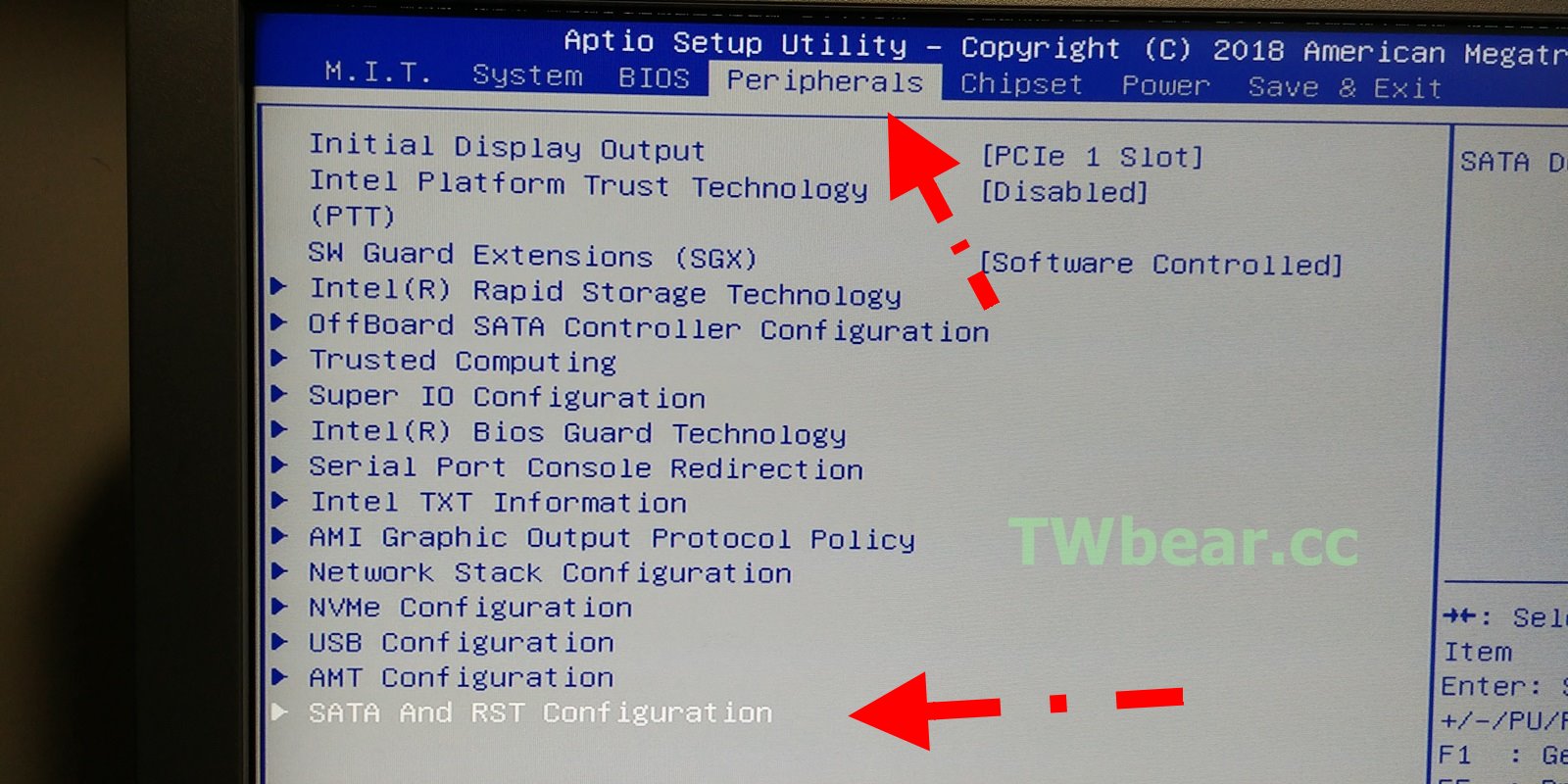
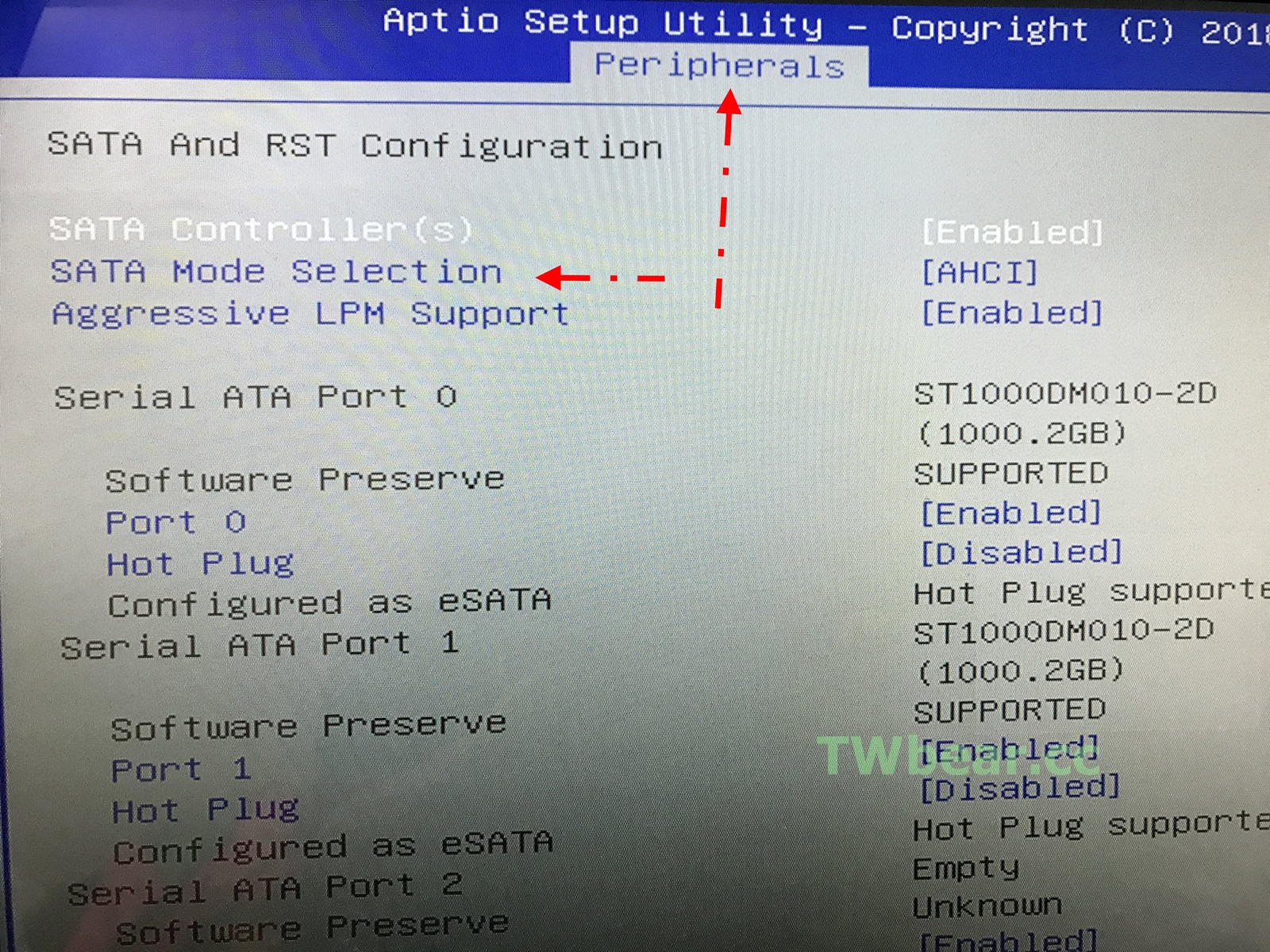
沒有預先改變SATA模式是看不到RAID功能選項,這跟有些主機板功能表不太一樣!
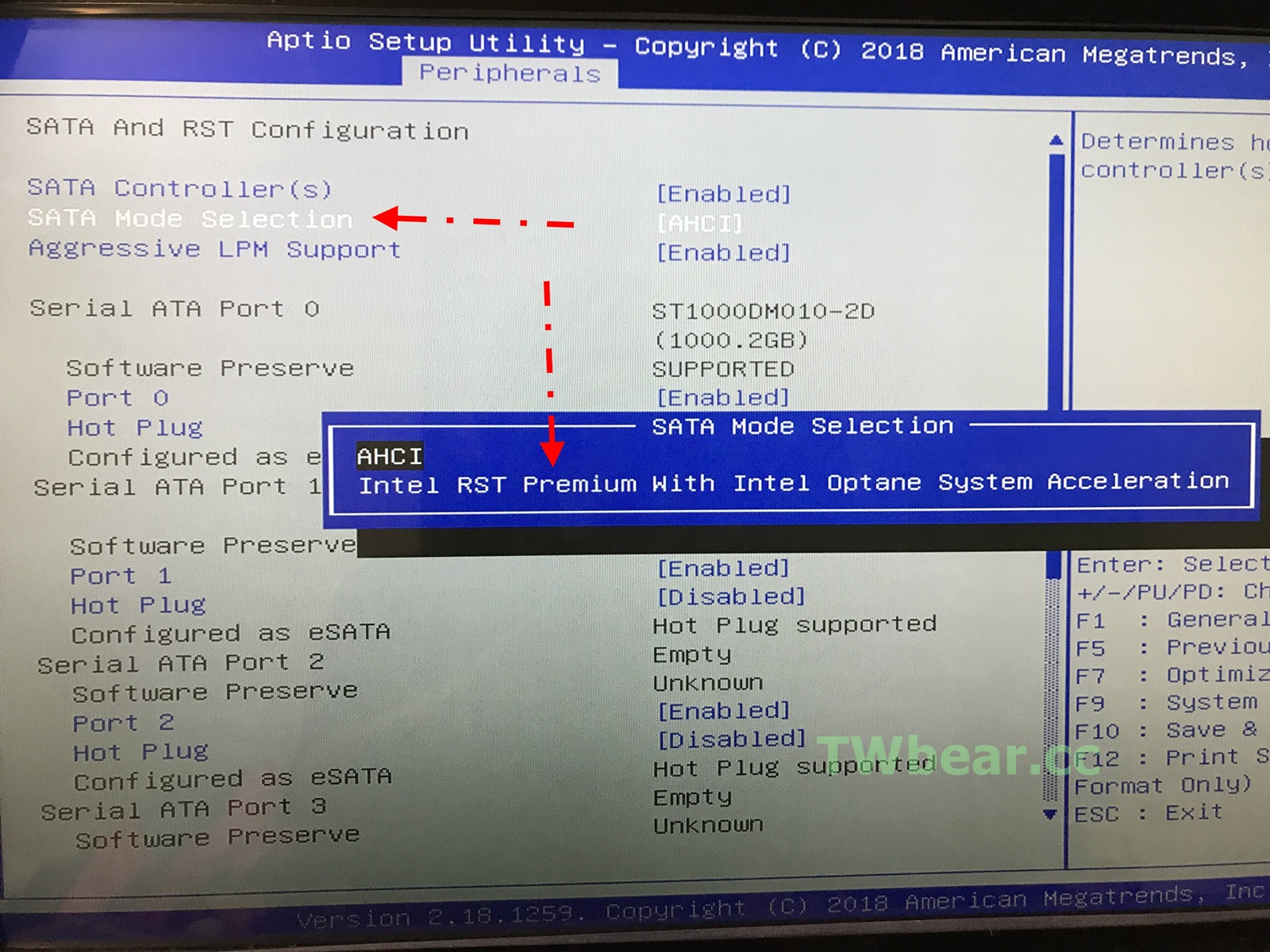
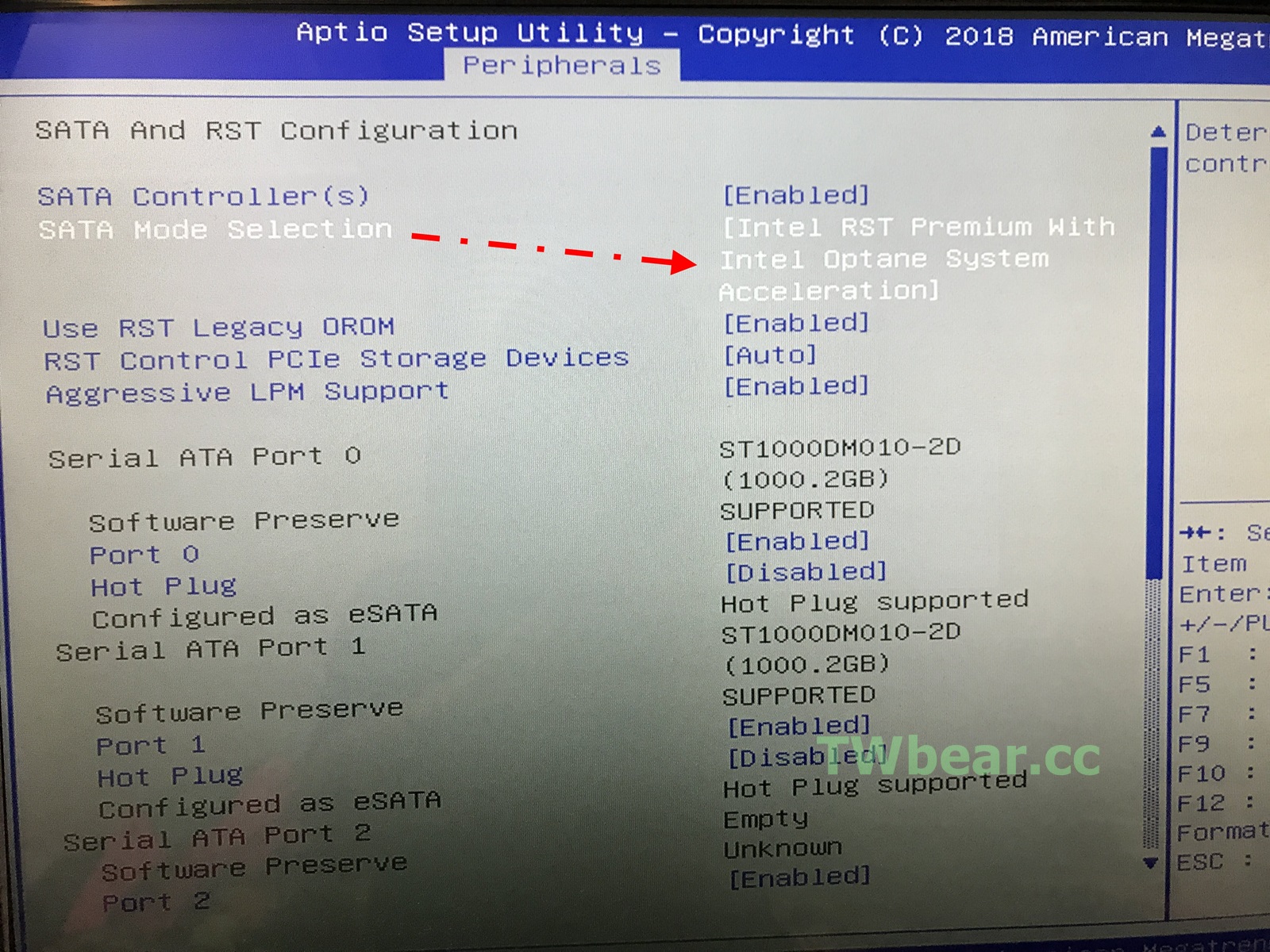
變更完後要記得儲存設定並重新開機
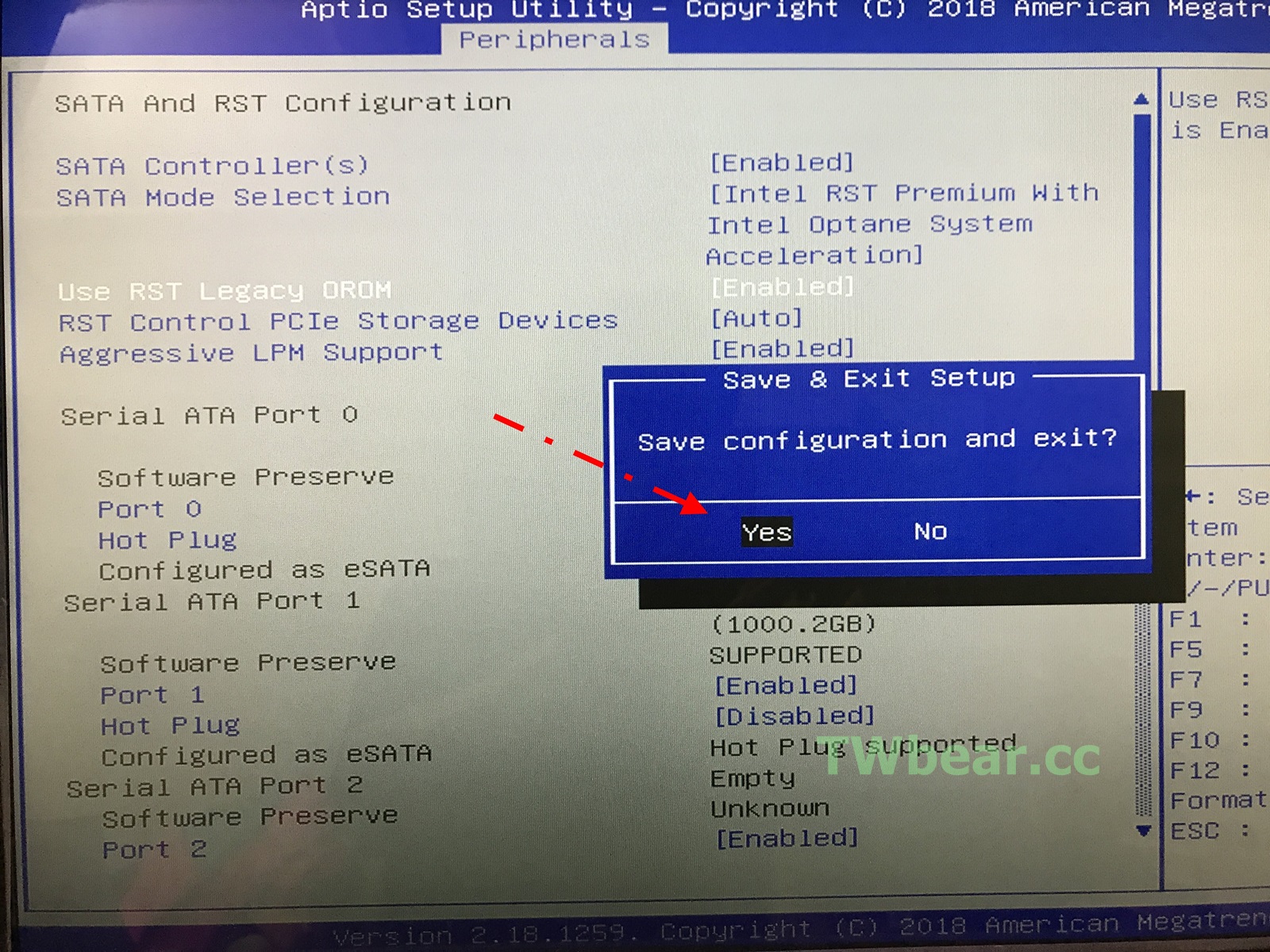
開機後一樣按 DEL 進入BIOS,這位置就可以看到 INTEL RAPID STORAGE ….項目
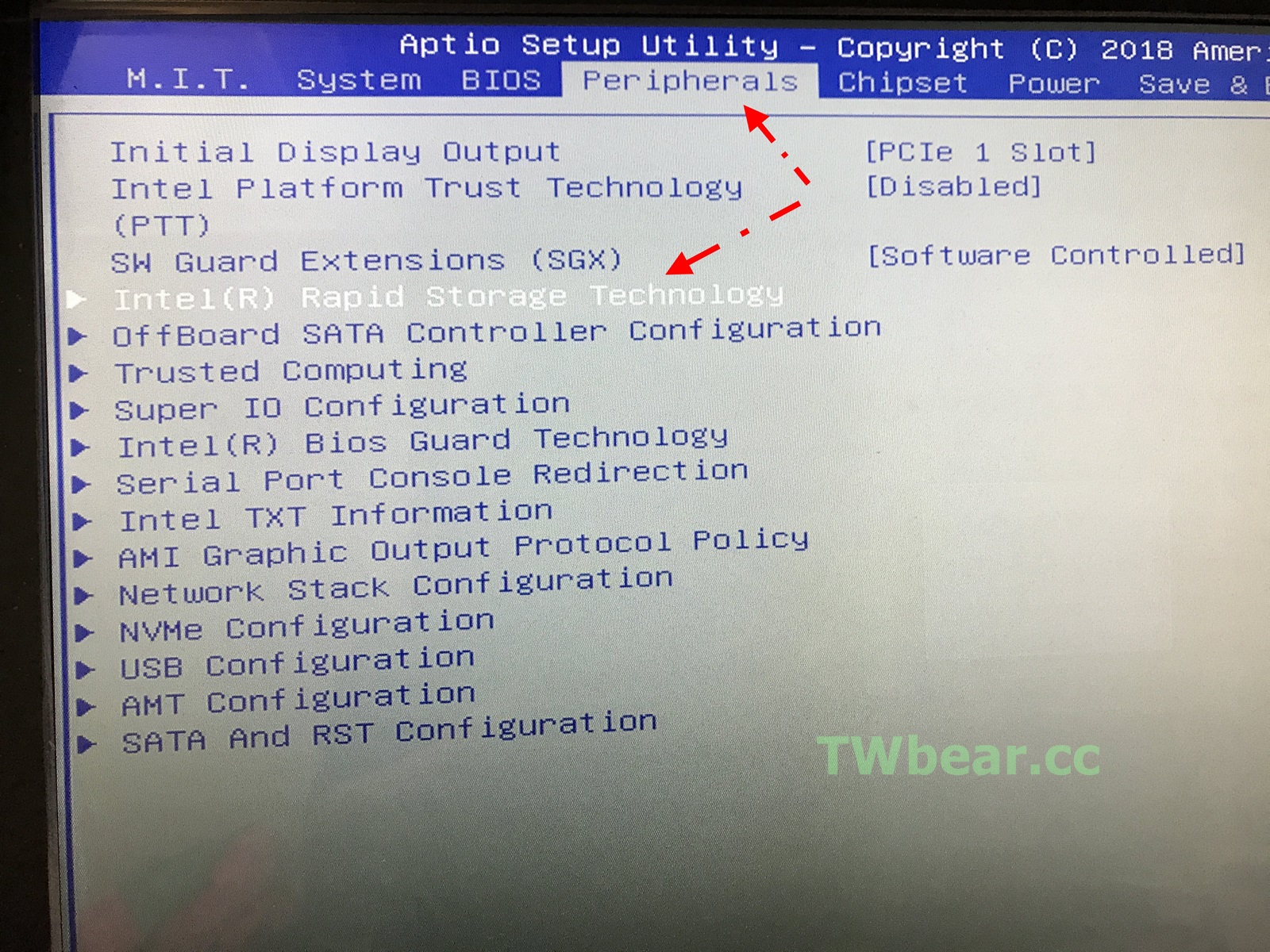
點進去就可以開始 建立RAID ,提醒您~如果原先硬碟中有資料…當你建立RAID之後…
硬碟中的資料就通通不見~~~
硬碟中的資料就通通不見~~~
硬碟中的資料就通通不見~~~
所以如有資料請先備份,然後再來建立RAID ^_^
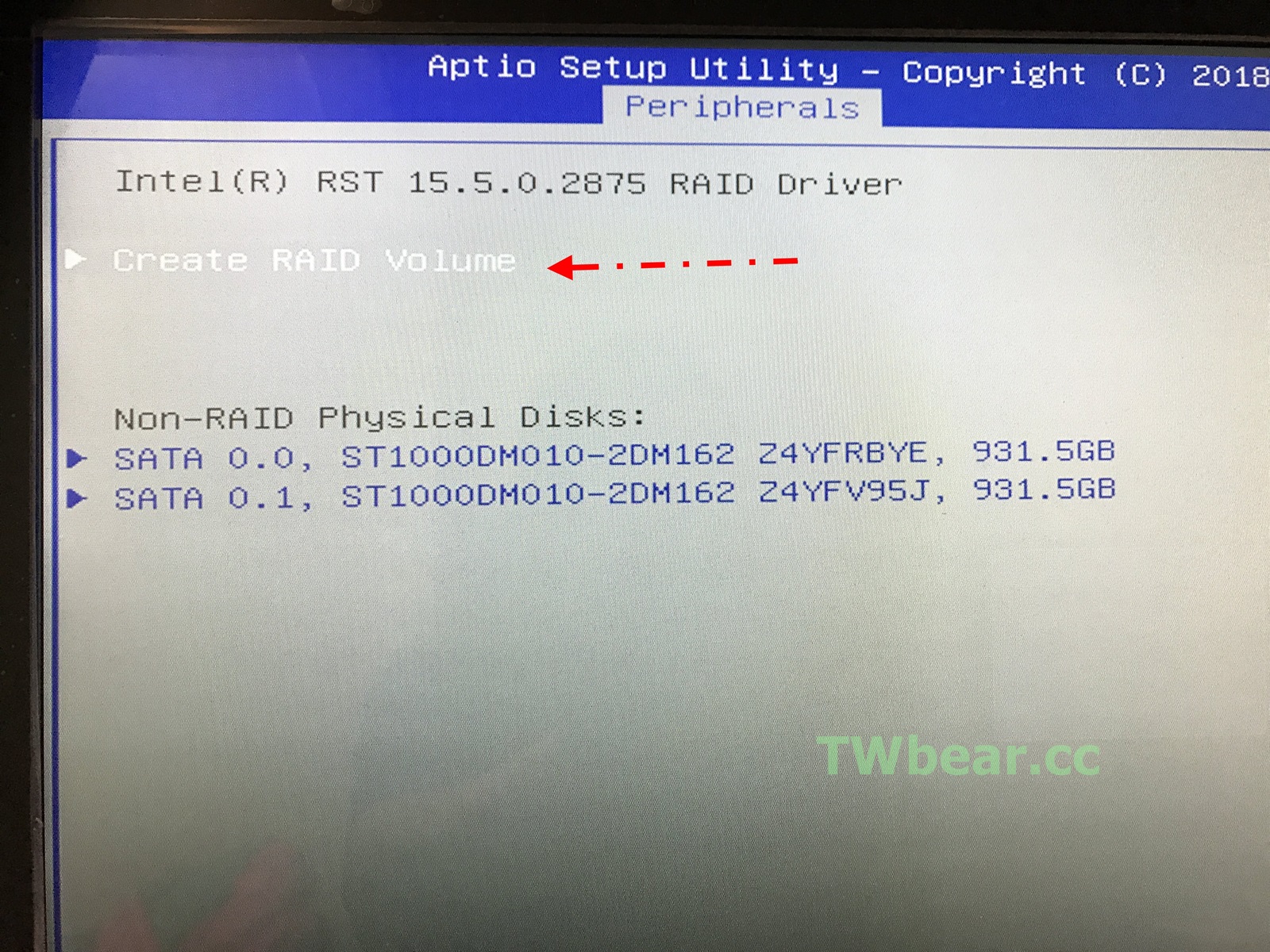
磁碟陣列名字由你自己取是OK的,預設是RAID 0,自己改選RAID 1就可以!
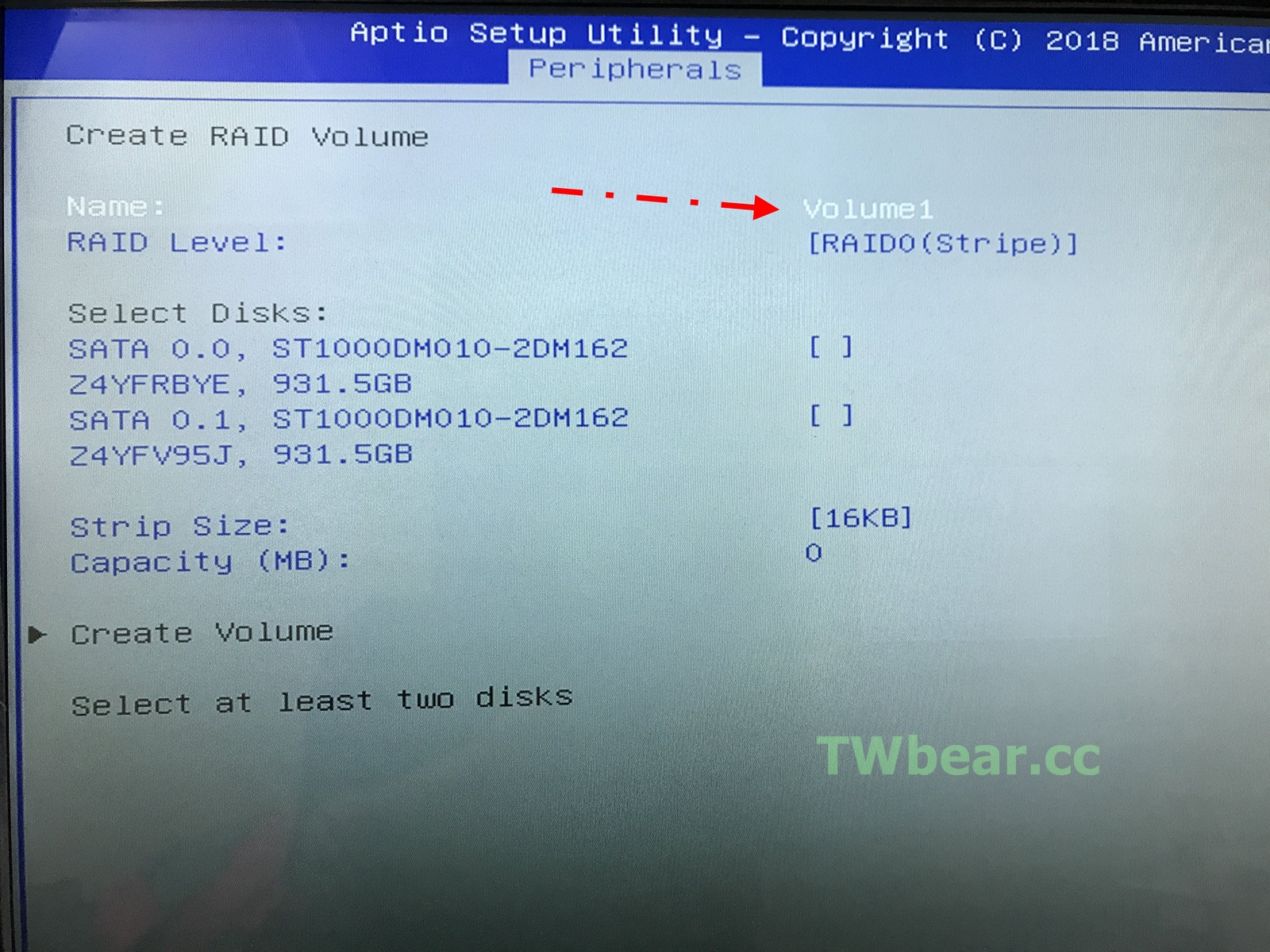
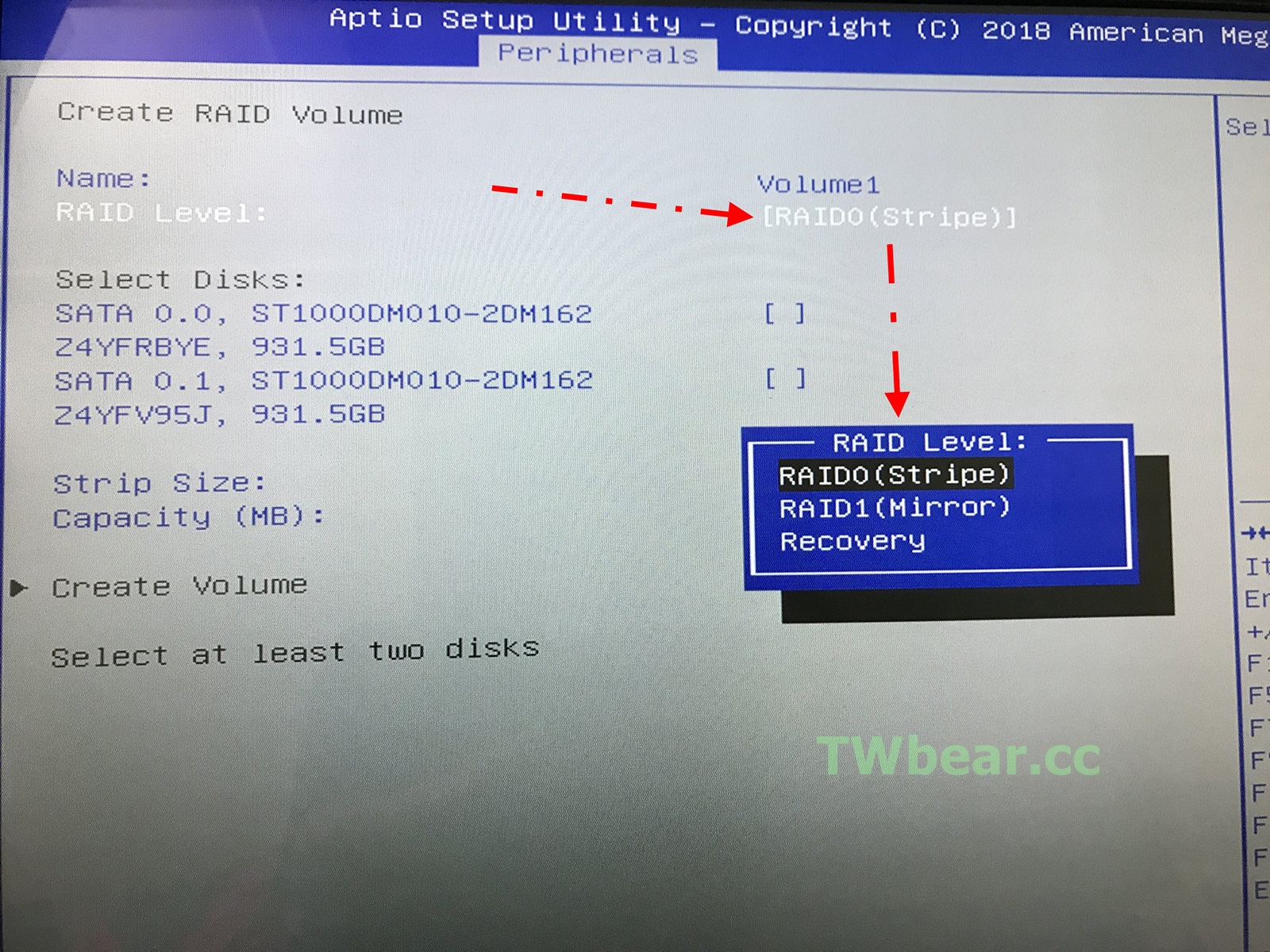
選完RAID模式後選用硬碟,這裡當然是2顆都選,不然怎麼組RAID!
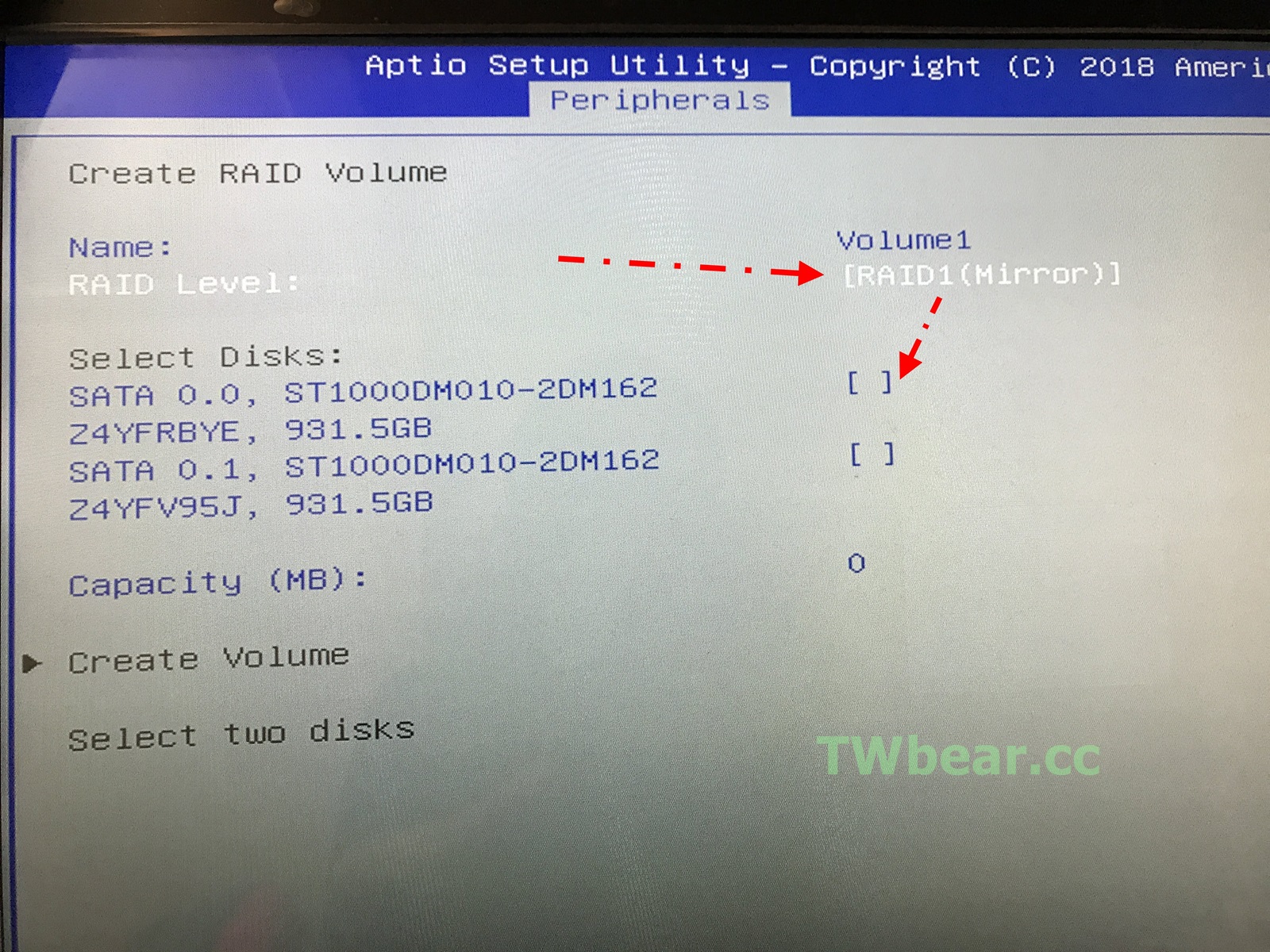
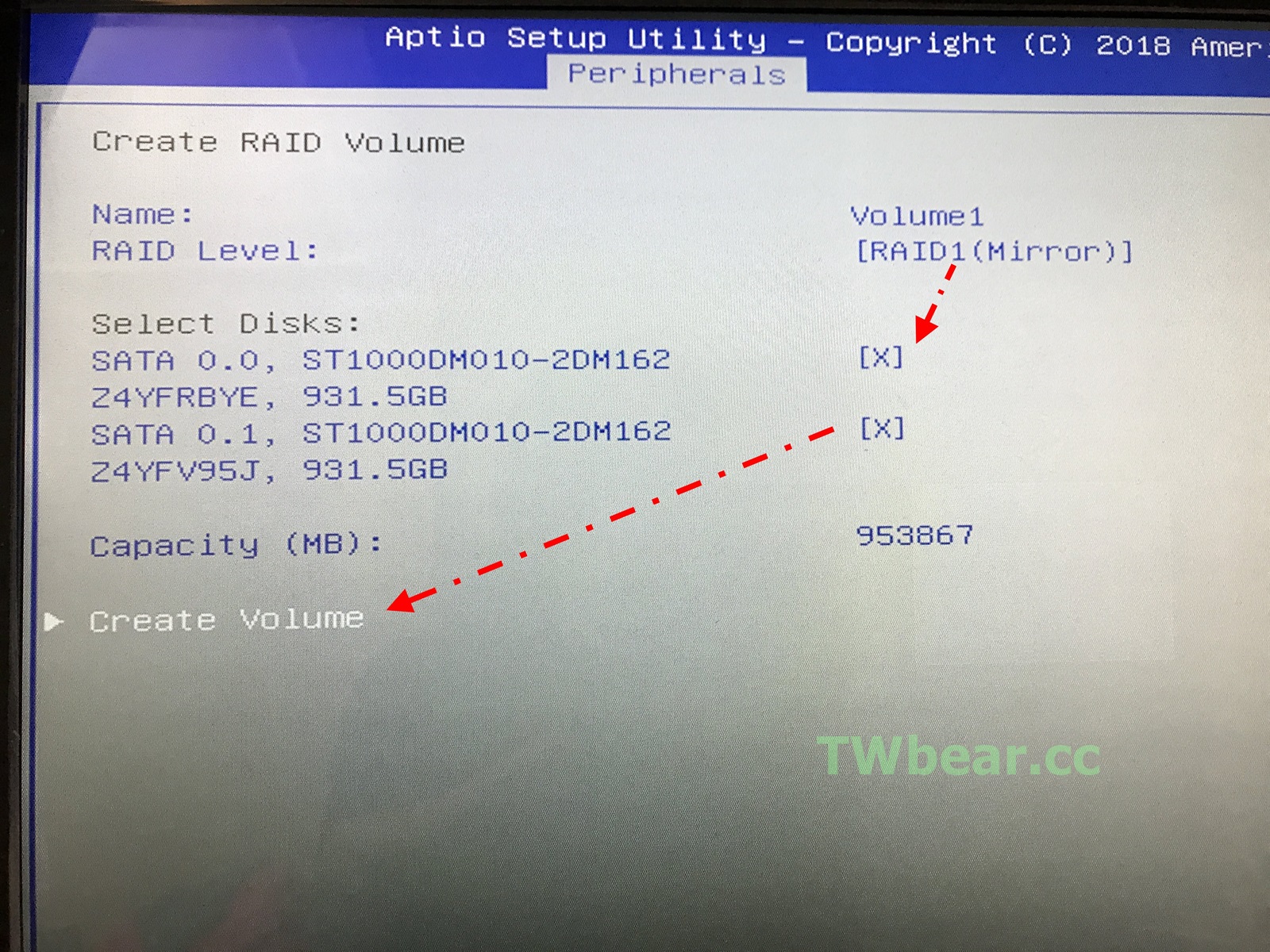
建立RAID 1後台灣熊都會再進去看一次,確認一下!
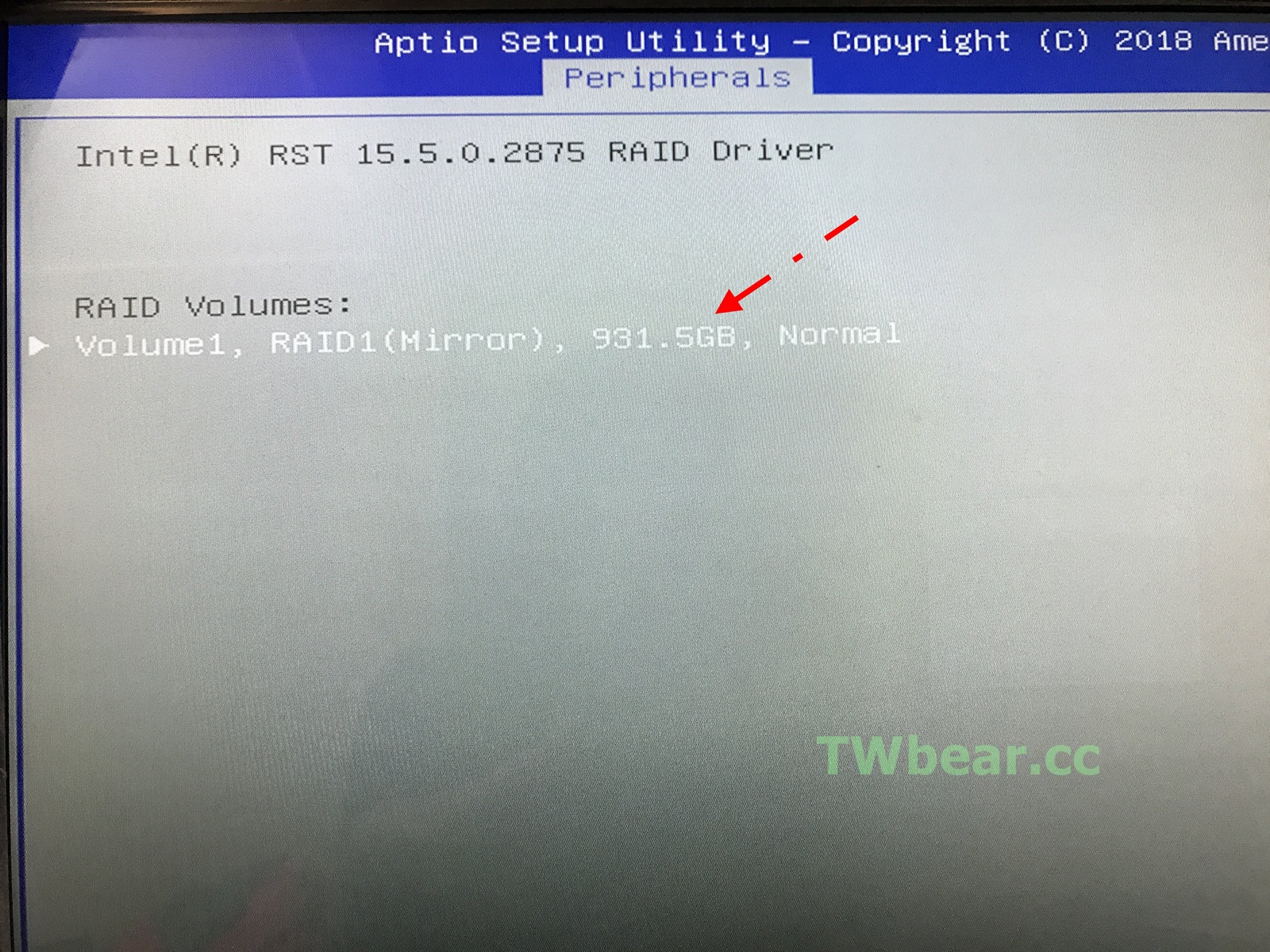
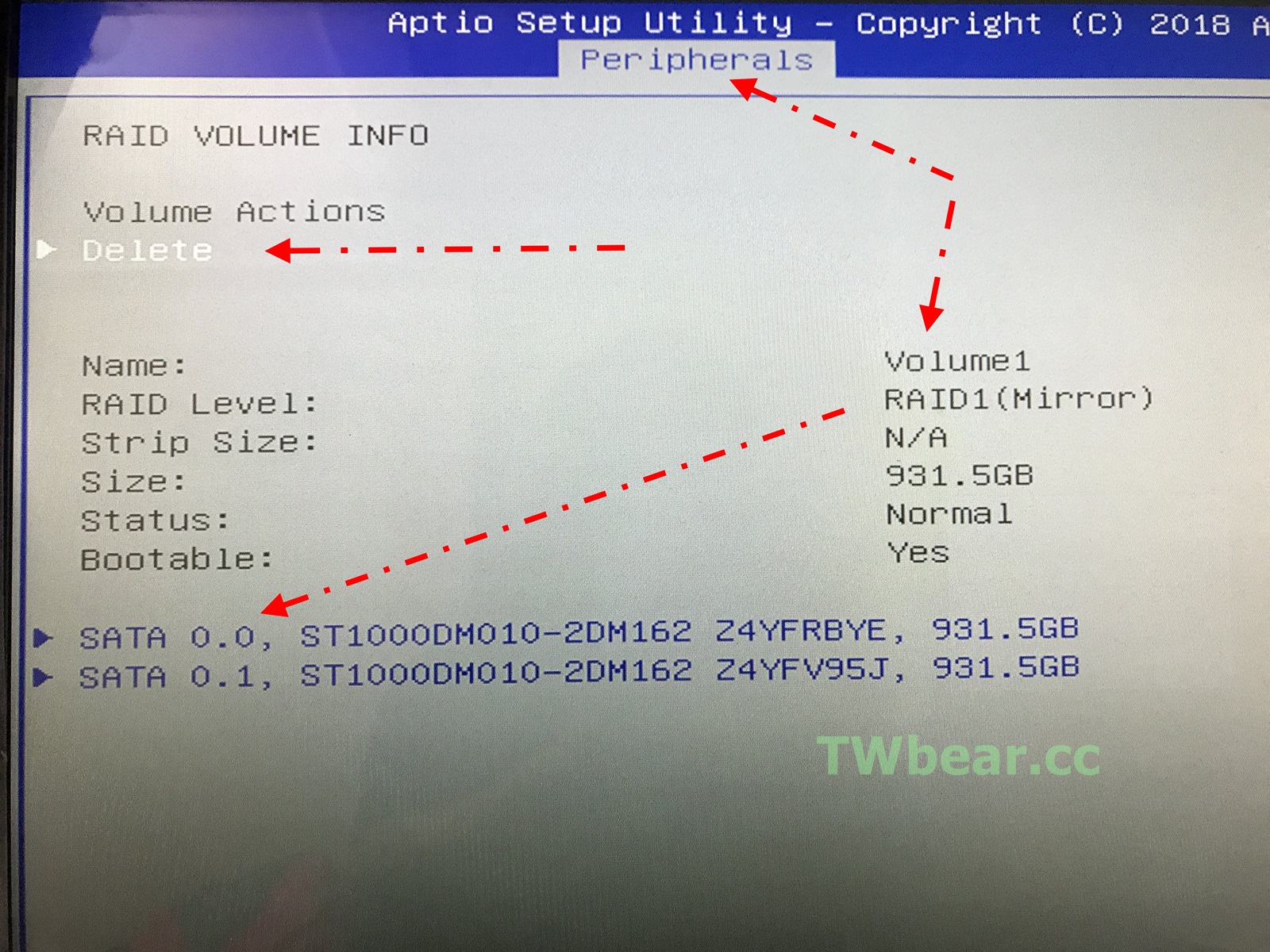
這時候如還有需要刪除就選DELETE…,不然就請儲存後重新開機,而RAID 1建置就到這完成!
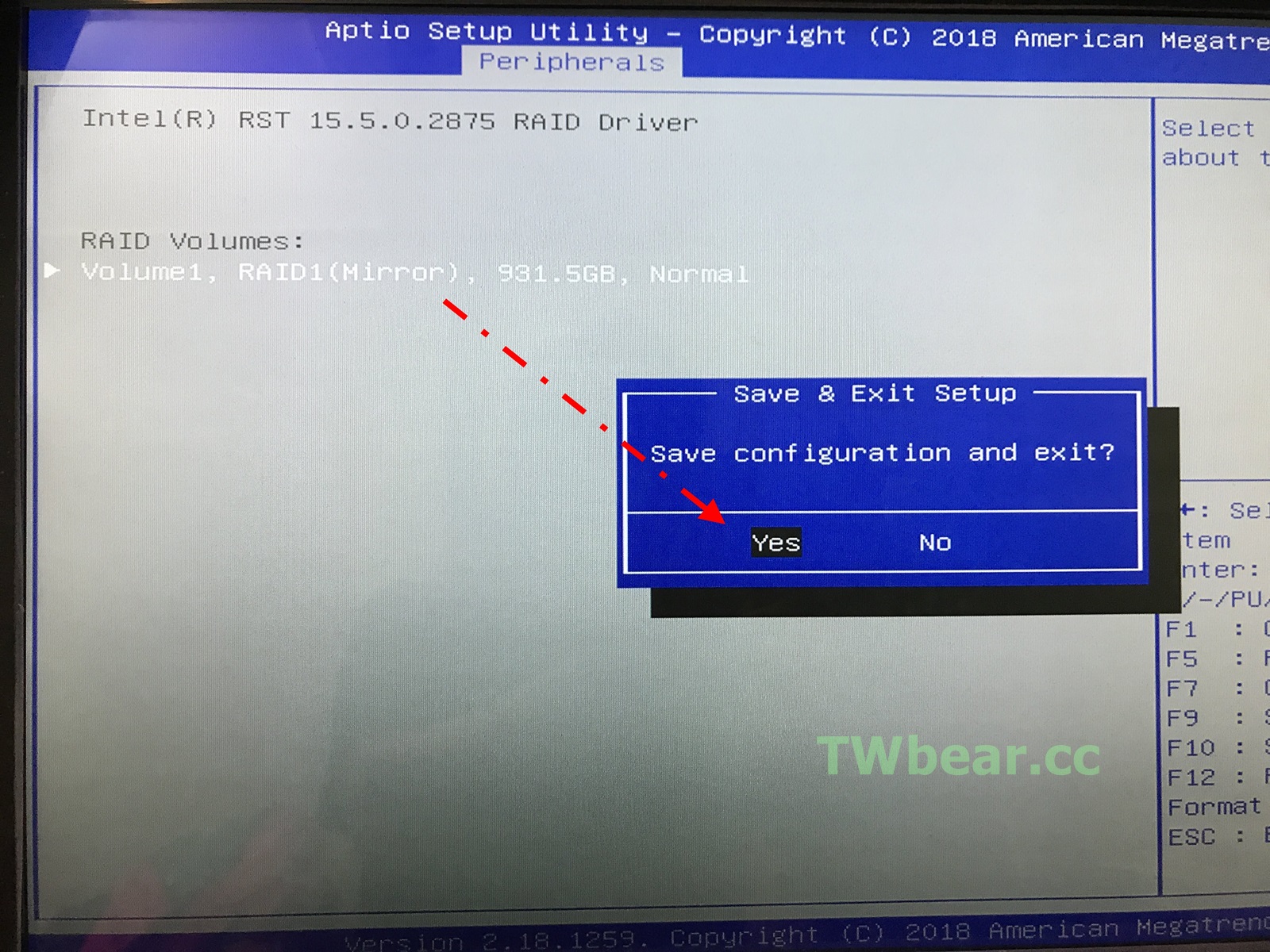
重開機使用微軟光碟開始建立Windows 10系統…更正就是安裝系統啦~.~
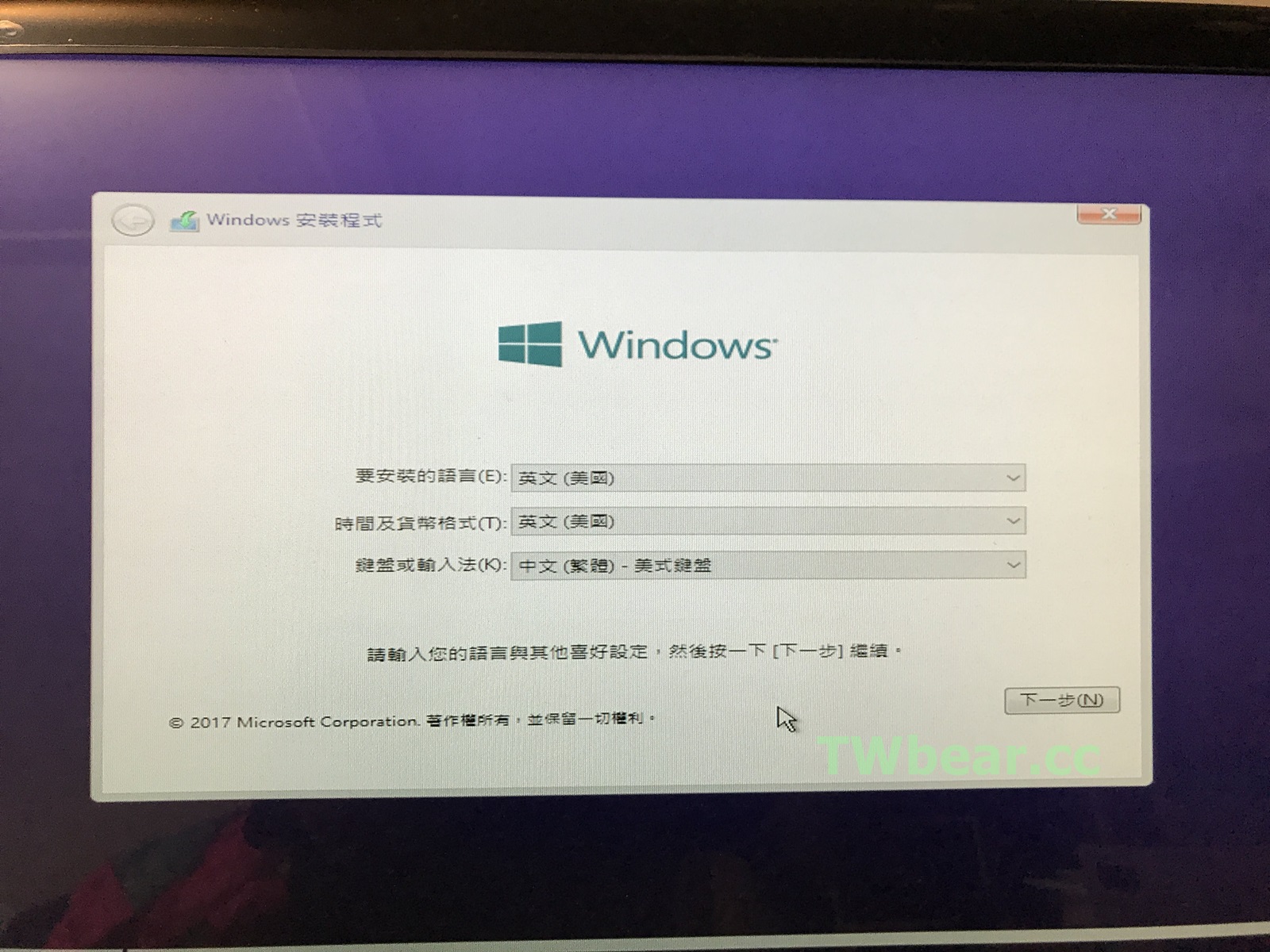
這時候只看到一顆硬碟是對的,因為你已經把兩顆硬碟組成一個磁碟陣列了!
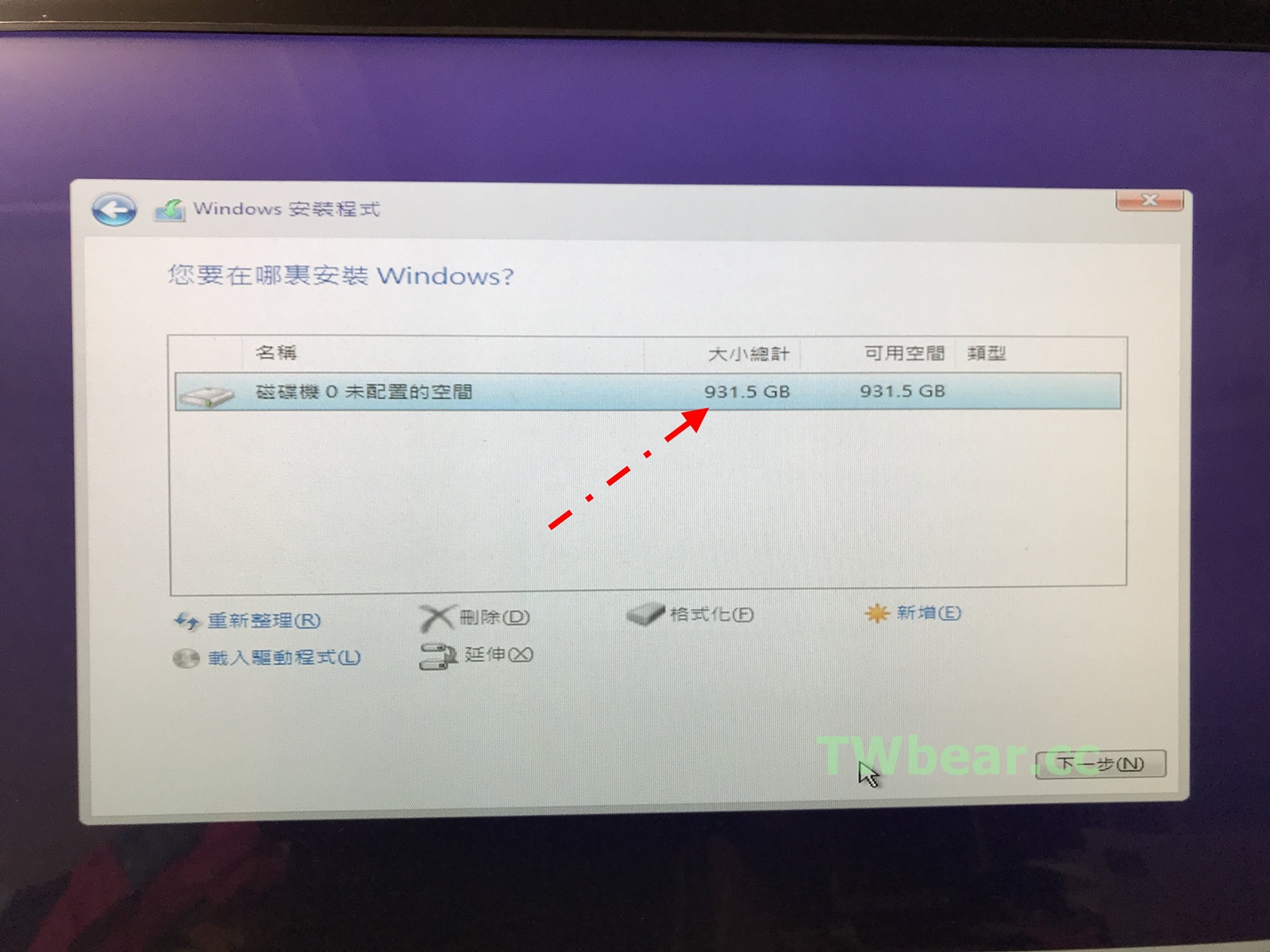
如果你是電腦新手,不知怎麼安裝windows最好,台灣熊建議你切成兩個分割表來運用應該是最佳的方式。
當你切第一個分割表的時候,windows 10會自動切出其他幾個分割表,如下圖…這是正確的~.~請不用害怕!
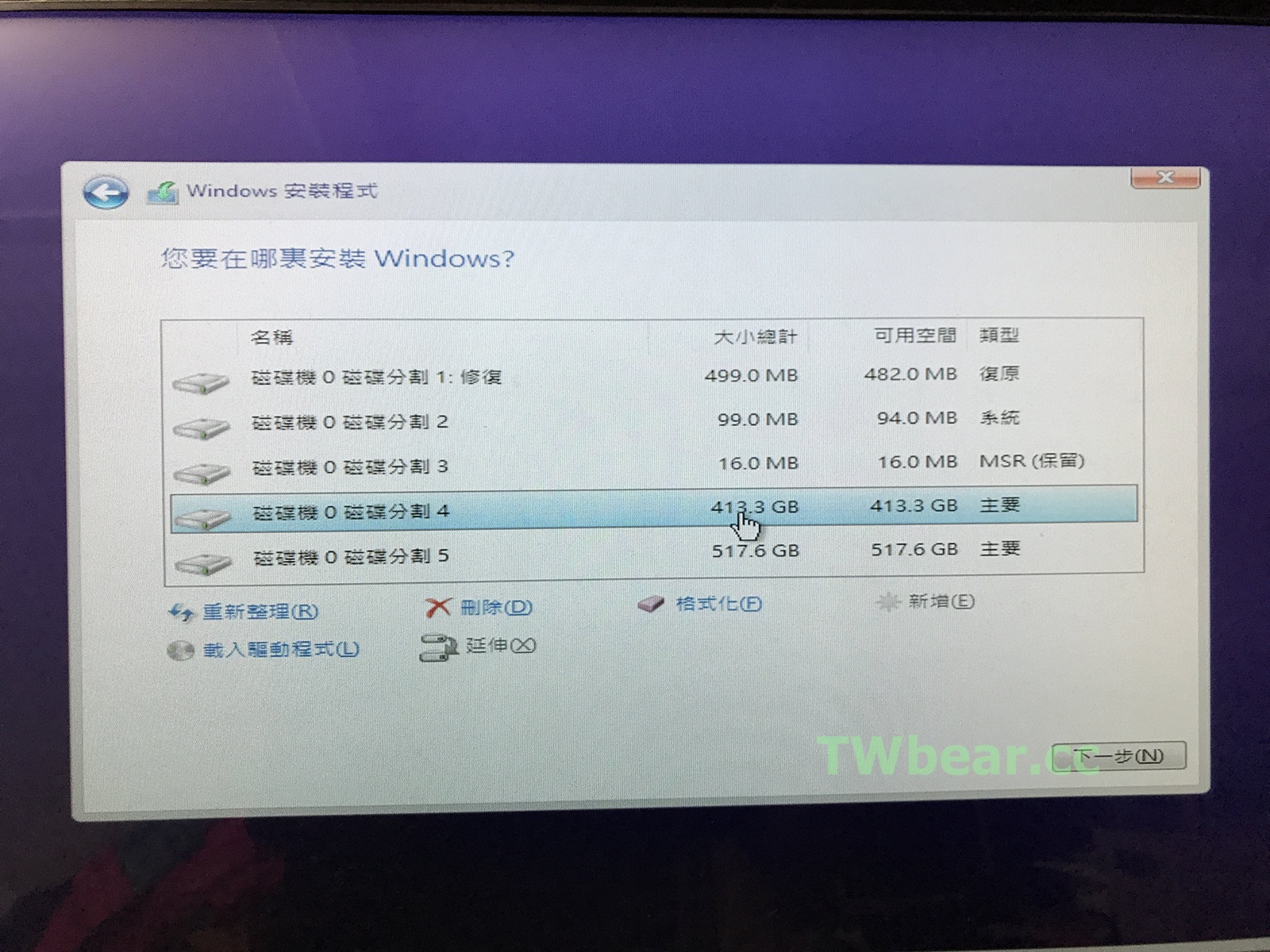
選上圖的分割表開始安裝就對了
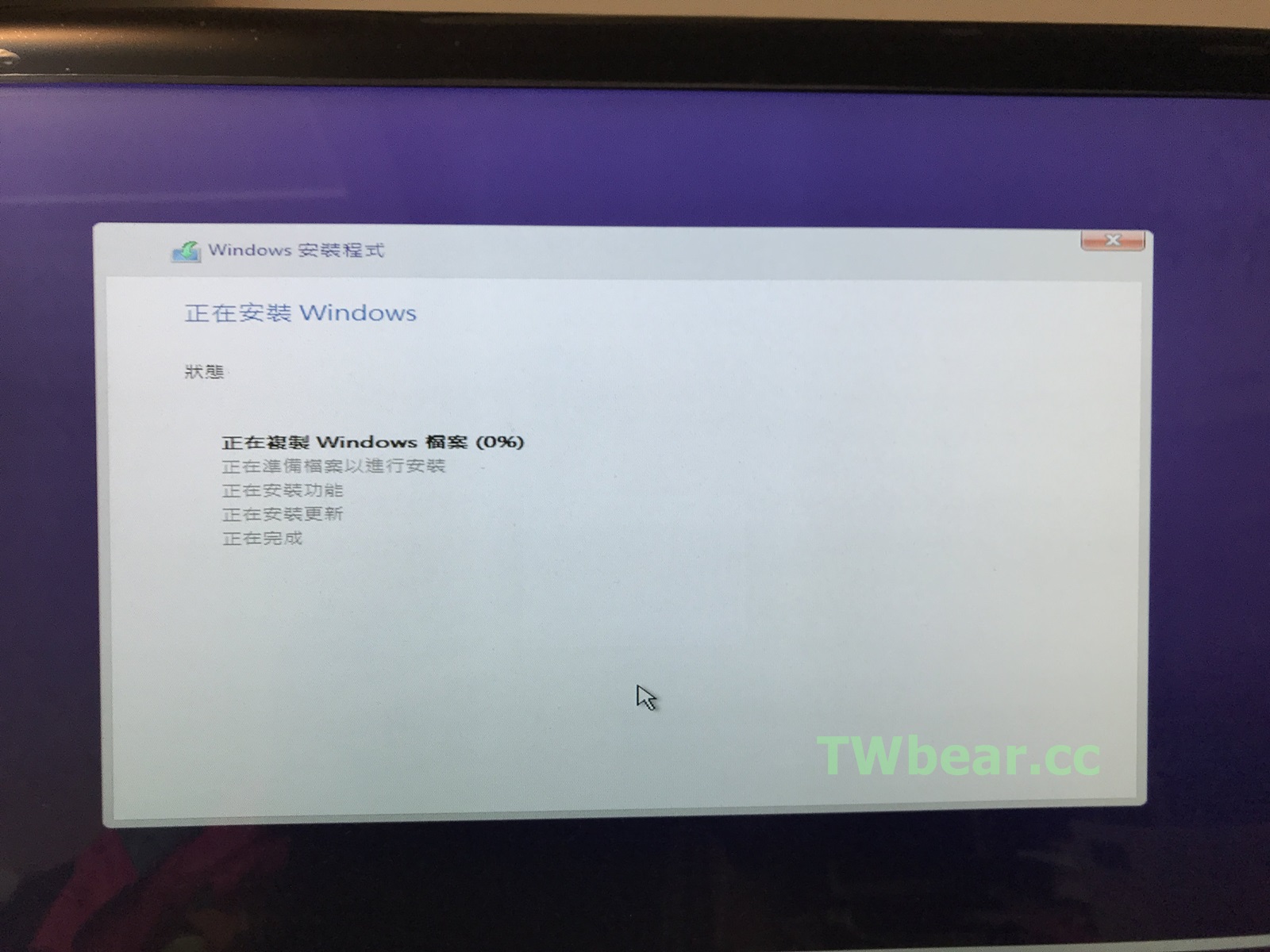
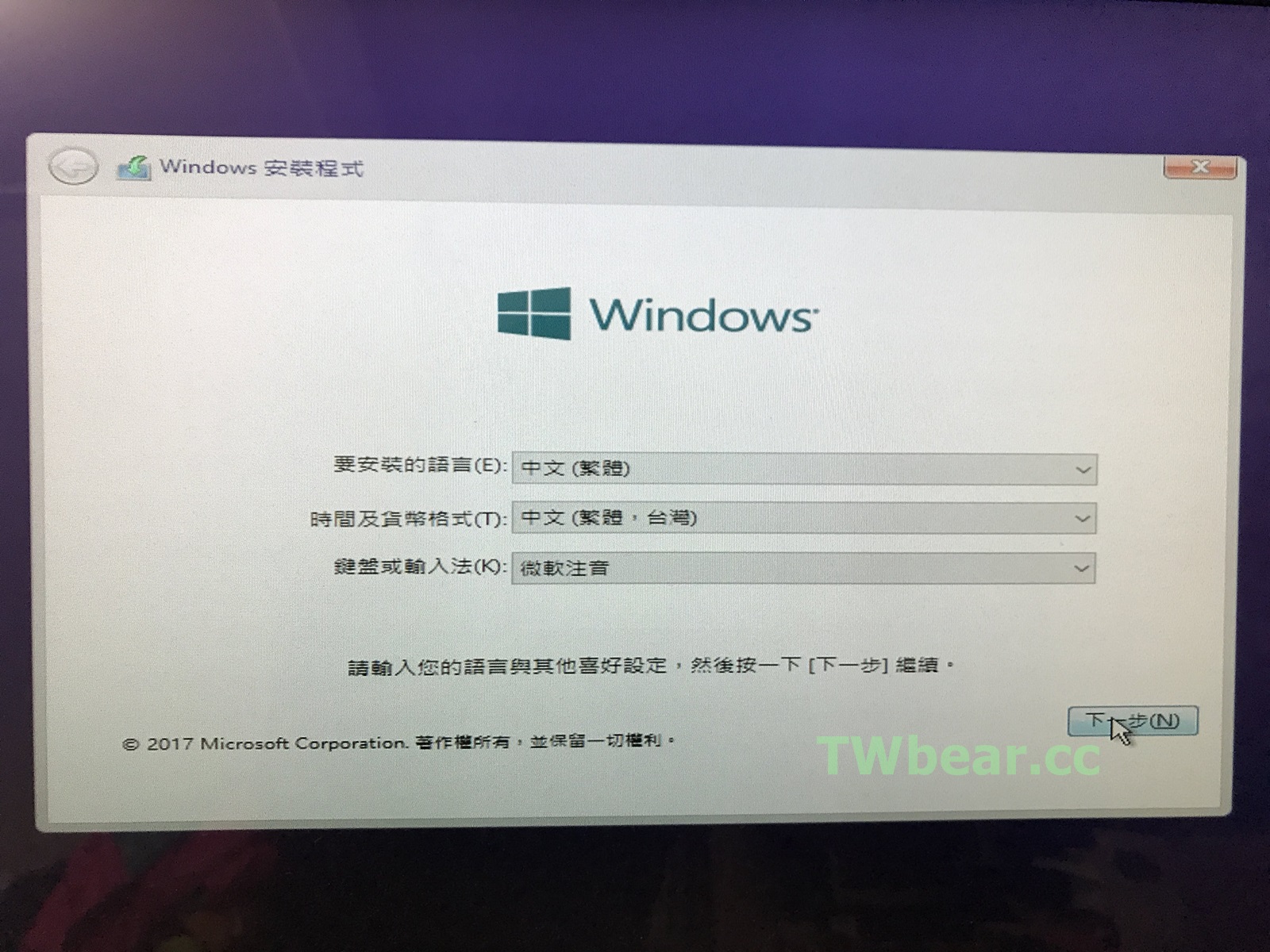

在安裝的時候如果有預先插上網路線,跑到Windows 10安裝完成,驅動程式也都自己安裝完畢,就不需要內附的光碟。如果沒有預先插上網路線…剩下就是拿起技嘉隨機或是隨主機板附的驅動光碟放進去安裝驅動程式就搞定了,沒有驅動光碟的請先檢查一下網路介面是不是自動抓到…網路有通就上網到技嘉官網下載驅動程式咯(點我前往)!

Rent A 台灣租借WiFi , Special Offer Click Here!
請大家支持台灣熊生活部落按讚加入粉絲團喔!
您的按讚與幫忙分享都是對台灣熊最實質的精神鼓勵~.~
支持與加入YOUTUBE點這裡→台灣熊YOUTUBE頻道 ‧ IG用戶請點擊這裡→ 隨手拍即時分享的IG ‧ 追蹤TELEGRAM請點擊這裡 → 酷馬桑生活隨記
關於作者:台灣熊
在ICT資通訊產業經歷近30年,喜歡網路寫作分享、兼任大學社團指導老師、同時基於熱忱仍然持續玩著電腦;貪吃愛玩也是熊的本性,所以也兼具美食、旅遊的分享。
(^(T)^)參考資料與延伸閱讀
※ [熊愛4C][3C周邊]時尚有型KINGSTON DataTraveler Elite G2 USB 3.1隨身碟開箱實測讀寫效能亮眼~金屬外殼還防震防水喔!
※ [熊愛4C]TENDA AC18 AC1900台灣限定2 WAN版無線路由器之VPN設定測試!(內含手機VPN連線設定教學)
※ [REVIEW] 手感優、易攜行、好操作的金士頓HyperX Alloy FPS 機械式電競鍵盤開箱實測!
※ [熊愛4C][行動智慧配件]你在找能保護手機也能過濾藍光保護眼睛的玻璃保貼嗎?找膜力威就對了~有SGS認證、專利證書,還獲得台灣品質金像獎的好東西!
※ [熊愛4C][組裝電腦]追求速度添新選擇方案,技嘉Z370 AORUS四款主機板內建32GB Intel Optane 記憶體上市!














